windows7怎么显示所有文件 怎样在Win7系统中设置显示所有文件和文件夹
更新时间:2023-11-04 10:49:58作者:xtyang
windows7怎么显示所有文件,在Windows 7系统中,有时我们可能会遇到一些文件或文件夹无法显示的问题,这给我们的工作和使用带来了不便,为了解决这个问题,我们需要知道如何设置显示所有文件和文件夹。通过简单的操作,我们可以轻松地在Windows 7系统中设置显示所有文件和文件夹,让我们快速找到我们需要的内容。接下来我们将详细介绍如何在Windows 7系统中进行设置,以便顺利显示所有文件和文件夹。
具体步骤:
1. 在桌面点击打开《计算机》找到《工具栏》按钮
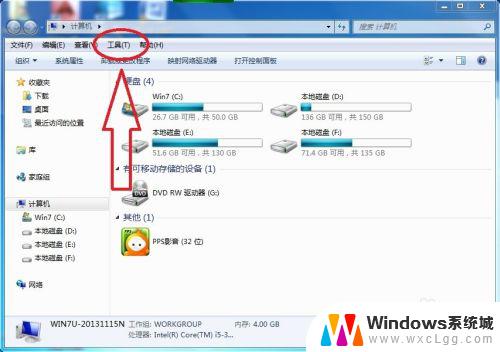
2.在工具栏下找到〈文件夹选项〉点击打开。弹出〈文件夹选项〉对话框。

3.在文件夹选项对话框中找到《查看》按钮点击,打开对吧框。在高级设置的下拉对话框中找到《隐藏文件和文件夹》选项,在下拉菜单中勾选〈显示隐藏的文件,文件夹和驱动〉点击《确认》完成设置。
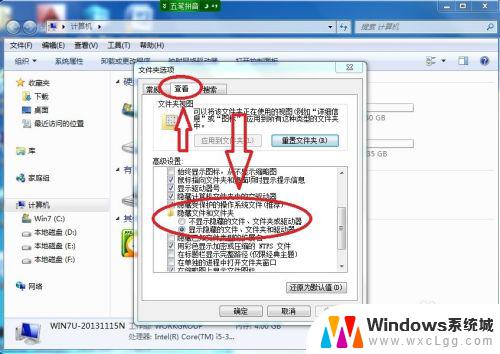
4.需要隐藏文件或文件夹的勾选〈隐藏显示隐藏的文件,文件夹和驱动〉完成隐藏设置!
以上是关于如何在Windows 7中显示所有文件的全部内容,如果您遇到类似的情况,可以按照本文的方法进行解决。
windows7怎么显示所有文件 怎样在Win7系统中设置显示所有文件和文件夹相关教程
-
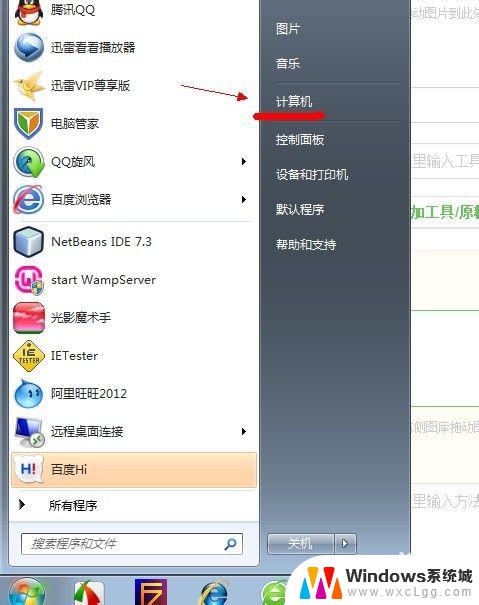 windows7查看隐藏文件夹 win7系统如何显示隐藏的文件夹
windows7查看隐藏文件夹 win7系统如何显示隐藏的文件夹2023-10-23
-
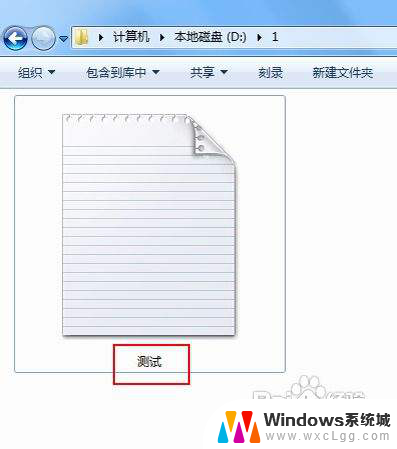 windows7显示文件后缀 如何在Win7中显示文件后缀
windows7显示文件后缀 如何在Win7中显示文件后缀2023-12-15
-
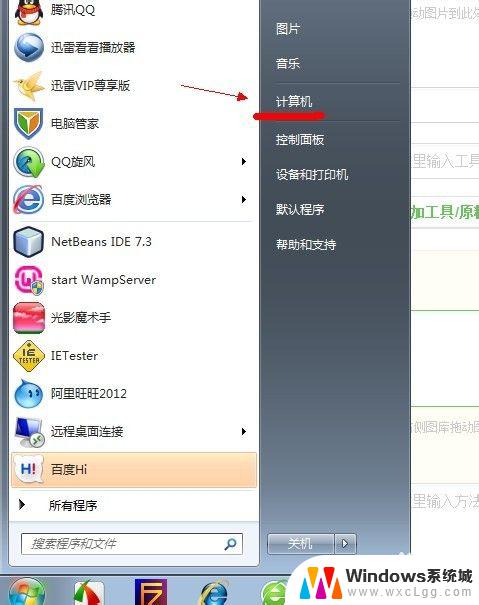 win7如何显示隐藏的文件夹 win7系统如何显示隐藏的文件和文件夹
win7如何显示隐藏的文件夹 win7系统如何显示隐藏的文件和文件夹2023-09-12
-
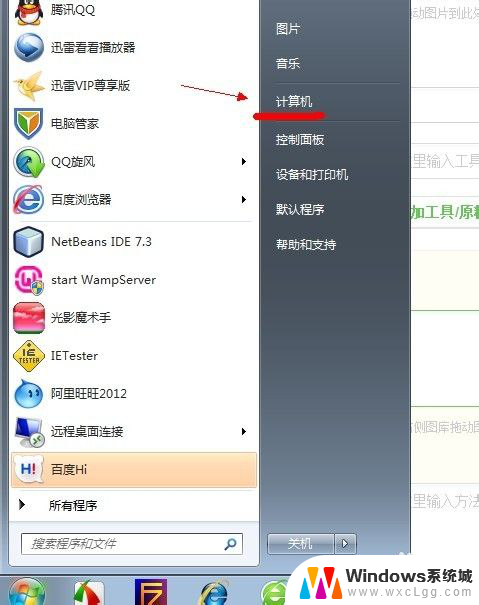 windows7怎么看电脑的隐藏文件 win7系统显示隐藏文件的方法
windows7怎么看电脑的隐藏文件 win7系统显示隐藏文件的方法2024-05-08
-
 windows7文件扩展名在哪找 Win7如何显示文件扩展名设置
windows7文件扩展名在哪找 Win7如何显示文件扩展名设置2024-04-07
-
 win7文件怎么显示后缀名 Win7如何显示文件扩展名设置
win7文件怎么显示后缀名 Win7如何显示文件扩展名设置2023-10-13
- w7隐藏文件夹如何找到 win7系统显示隐藏文件的操作步骤
- win7系统驱动文件在哪个位置 win7驱动存放文件夹
- windows7更新文件在哪里删除 win7系统如何清理系统更新残留文件
- windows7文件共享怎么设置 Win7如何在局域网内共享文件
- win7无法打开图片 Win7提示windows照片查看器无法打开此图片怎么办
- win7电脑如何调整桌面亮度 win7系统屏幕亮度调节方法
- win7如何设置文件夹共享 Win7网络共享文件夹设置步骤
- win7设置息屏时间 Windows7息屏时间在哪里调整
- window7摄像头功能在哪里 win7如何打开摄像头快捷键
- win7电脑插耳机没声音 WIN7系统台式电脑插入音响无声音解决方案
win7系统教程推荐
- 1 win7无法打开图片 Win7提示windows照片查看器无法打开此图片怎么办
- 2 win7如何设置文件夹共享 Win7网络共享文件夹设置步骤
- 3 win7电脑插耳机没声音 WIN7系统台式电脑插入音响无声音解决方案
- 4 windows7如何打开蓝牙 win7在哪里可以找到蓝牙开关
- 5 win7电脑刚装的系统文件没有图标 win7刚装完系统找不到计算机图标怎么办
- 6 win7设置主副显示器 win7双屏电脑主屏副屏切换方法
- 7 win7家庭普通版激活密匙 win7家庭版激活密钥大全
- 8 win7开不开机怎么修复 Win7系统无法启动解决方法
- 9 windows 7专业版激活密钥永久免费 2023最新win7专业版密钥激活步骤
- 10 win7开机后蓝屏0x000000c2 Win7系统0x000000c2蓝屏故障解决方法